Otrzymaj bezpłatne skanowanie i sprawdź, czy twój komputer jest zainfekowany.
USUŃ TO TERAZAby korzystać z w pełni funkcjonalnego produktu, musisz kupić licencję na Combo Cleaner. Dostępny jest 7-dniowy bezpłatny okres próbny. Combo Cleaner jest własnością i jest zarządzane przez RCS LT, spółkę macierzystą PCRisk.
Czym jest adware UnitCache?
UnitCache należy do kategorii zarówno adware i porywacza przeglądarki - wyświetla reklamy i porywa przeglądarkę internetową, wprowadzając pewne zmiany w jej ustawieniach. Inną ważną kwestią dotyczącą UnitCache jest to, że ta aplikacja jest rozpowszechniana za pośrednictwem fałszywego instalatora Adobe Flash Player.
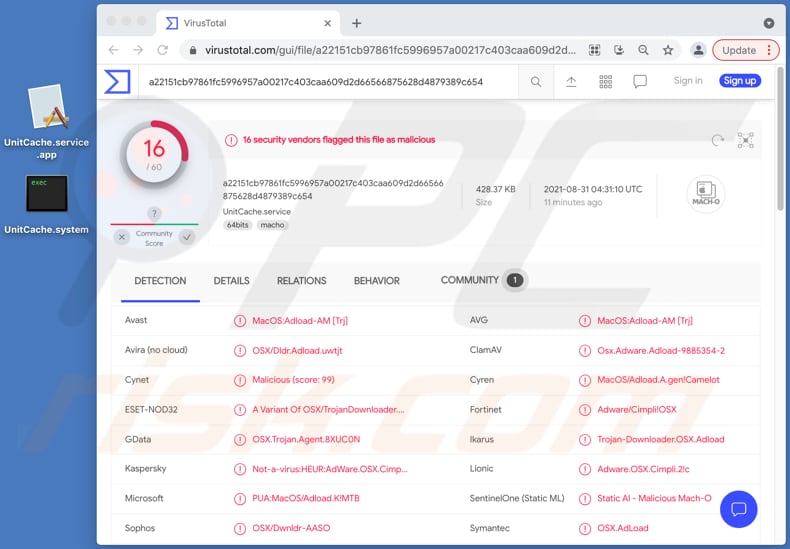
Ogólne informacje o adware UnitCache
UnitCache generuje przychody dla swojego programisty, wyświetlając reklamy banerowe, pop-up, ankietowe, kuponowe i (lub) inne irytujące. Reklamy wyświetlane przez tę aplikację mogą być przeznaczone do otwierania potencjalnie złośliwych witryn. Ponadto, reklamy te mogą być zaprojektowane do wykonywania określonych skryptów i pobierania (lub instalowania) niechcianego oprogramowania.
Reklamy wyświetlane przez UnitCache mogą promować takie witryny, jak "MALWARE DETECTED Action Required", "We Have Detected A Potential Risk Of Unsecured Connection", "Congratulations! Netflix User!" lub inne witryny mające na celu nakłonienie odwiedzających do podania poufnych informacji lub zainstalowania potencjalnie niechcianej aplikacji (PUA).
Warto wspomnieć, że UnitCache można nazwać PUA, ponieważ użytkownicy rzadko celowo pobierają i instalują aplikacje tego typu. Jak wspomniano we wstępie, UnitCache jest przeznaczona do porywania przeglądarek internetowych. Zmienia adres strony głównej, nowej karty i domyślnej wyszukiwarki na adres fałszywej wyszukiwarki.
Nie można ufać fałszywym wyszukiwarkom, ponieważ mogą wyświetlać zwodnicze wyniki (mogą być zaprojektowane do promowania podejrzanych witryn) i wyświetlać podejrzane reklamy. Zwykle fałszywe wyszukiwarki można usunąć z przeglądarek, których dotyczy problem, tylko wtedy, gdy PUA zaprojektowane do ich promowania nie są już zainstalowane.
Jeszcze jednym powodem, dla którego nie należy ufać UnitCache, jest to, że może ona być zaprojektowana do śledzenia aktywności przeglądania i (lub) zbierania poufnych informacji, takich jak hasła, dane karty kredytowej. Informacje zbierane przez UnitCache mogą zostać wykorzystane do popełnienia oszustwa kradzieży tożsamości, czy przejęcia kont internetowych. Mogą również zostać sprzedane stronom trzecim (potencjalnie cyberprzestępcom).
| Nazwa | Reklamy UnitCache |
| Typ zagrożenia | Adware, malware Mac, wirus Mac |
| Nazwy wykrycia (UnitCache.service) | Avast (MacOS:Adload-AM [Trj]), Combo Cleaner (Adware.MAC.Generic.23687), ESET-NOD32 (wariant OSX/TrojanDownloader.Adload.AE), Kaspersky (Not-a-virus:HEUR:AdWare.OSX.Cimpli.m), Pełna lista (VirusTotal) |
| Dodatkowe informacje | Ta aplikacja należy do rodziny malware Adload. |
| Objawy | Twój Mac staje się wolniejszy niż normalnie, widzisz niechciane reklamy pop-up, jesteś przekierowywany na podejrzane witryny. |
| Metody dystrybucji | Zwodnicze reklamy pop-up, instalatory bezpłatnego oprogramowania (sprzedaż wiązana), fałszywe instalatory Flash Player, pobrania pliku torrent. |
| Zniszczenie | Śledzenie przeglądania internetu (potencjalne problemy prywatności), wyświetlanie niechcianych reklam, przekierowania na podejrzane witryny, utrata informacji prywatnych. |
| Usuwanie malware (Windows) |
Aby usunąć możliwe infekcje malware, przeskanuj komputer profesjonalnym oprogramowaniem antywirusowym. Nasi analitycy bezpieczeństwa zalecają korzystanie z Combo Cleaner. Pobierz Combo CleanerBezpłatny skaner sprawdza, czy twój komputer jest zainfekowany. Aby korzystać z w pełni funkcjonalnego produktu, musisz kupić licencję na Combo Cleaner. Dostępny jest 7-dniowy bezpłatny okres próbny. Combo Cleaner jest własnością i jest zarządzane przez RCS LT, spółkę macierzystą PCRisk. |
Ogólne informacje o adware
UnitCache wyświetla reklamy i promuje fałszywą wyszukiwarkę. Możliwe, że zbiera również różne informacje. Ta aplikacja jest bezużyteczna i jej zainstalowanie może powodować różne problemy. Istnieje wiele aplikacji podobnych do UnitCache. Niektóre przykłady to OptimizationTool, SkilledUnit i ResultsTechGuide.
Jak zainstalowano UnitCache na moim komputerze?
UnitCache jest dystrybuowana za pośrednictwem fałszywego instalatora Adobe Flash Player. Zwykłe fałszywe instalatory są promowane na podejrzanych witrynach (na przykład na stronach twierdzących, że użytkownicy muszą zaktualizować jakieś nieaktualne oprogramowanie). Ważne jest, aby wiedzieć, że fałszywe instalatory mogą być wykorzystywane do dystrybucji złośliwego oprogramowania.
Ponadto, potencjalnie niechciane aplikacje mogą być dystrybuowane razem z bezpłatnymi programami. Użytkownicy pobierają lub instalują PUA, gdy nie zmieniają „Zaawansowanych", „Niestandardowych", „Własnych" lub innych ustawień, które mają konfiguratory pobierania lub instalatory tych programów. Ta metoda dystrybucji PUA nosi nazwę sprzedaży wiązanej.
W niektórych przypadkach użytkownicy powodują niechciane pobrania i instalacje za pomocą niektórych zwodniczych reklam. Powodują je, klikając reklamy zaprojektowane do wykonywania określonych skryptów. Warto wspomnieć, że wspomniane reklamy pojawiają się na podejrzanych stronach.
Jak uniknąć instalacji potencjalnie niechcianych aplikacji?
Nie zaleca się korzystania z zewnętrznych konfiguratorów pobierania, klientów torrent, eMule (i innych sieci peer-to-peer), nieoficjalnych witryn itp. Źródła te mogą być wykorzystywane do dystrybucji PUA. To samo dotyczy instalatorów innych firm. Dlatego pliki i programy należy pobierać z oficjalnych stron (i za pośrednictwem bezpośrednich linków).
Innym sposobem uniknięcia niechcianych pobrań lub instalacji jest sprawdzenie konfiguratorów pobierania i instalatorów pod kątem „Zaawansowanych", „Niestandardowych" lub innych ustawień. Zwykle te ustawienia mogą służyć do odrzucenia niechcianych ofert. Dodatkowo odradza się klikanie reklam, które pojawiają się na podejrzanych witrynach.
Nieznane, niechciane lub podejrzane rozszerzenia, wtyczki lub dodatki zainstalowane w przeglądarce lub tego rodzaju programy zainstalowane w systemie operacyjnym należy usunąć/odinstalować. Jeśli twój komputer jest już zainfekowany UnitCache, zalecamy przeprowadzenie skanowania za pomocą Combo Cleaner Antivirus dla Windows, aby automatycznie usunąć to adware.
Okienko pop-up wyświetlane, gdy w systemie jest obecne adware UnitCache:
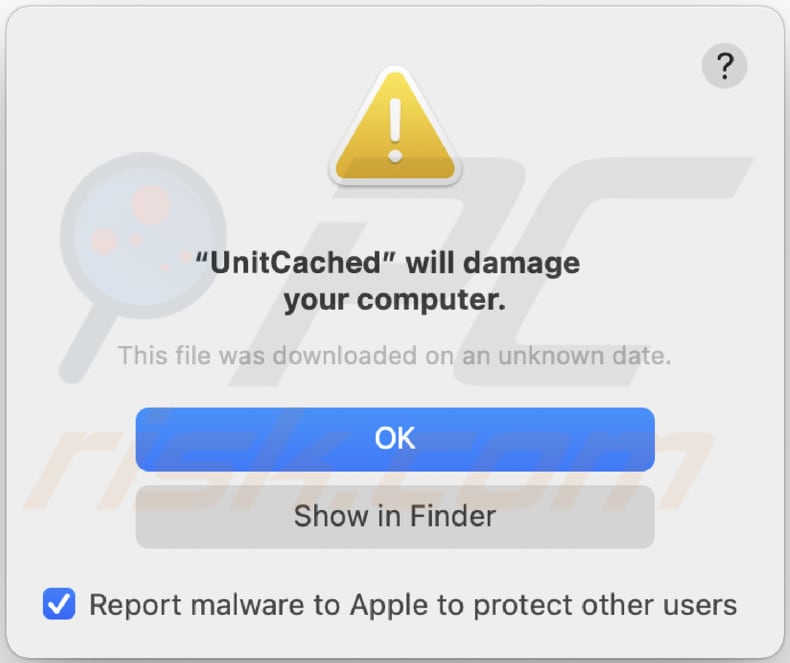
Tekst w tym okienku pop-up:
"UnitCached" will damage your computer.
This file was downloaded on an unknown date.
OK
Show in Finder
Zwodniczy instalator aplikacji promujący adware UnitCache (pierwszy krok instalacji):
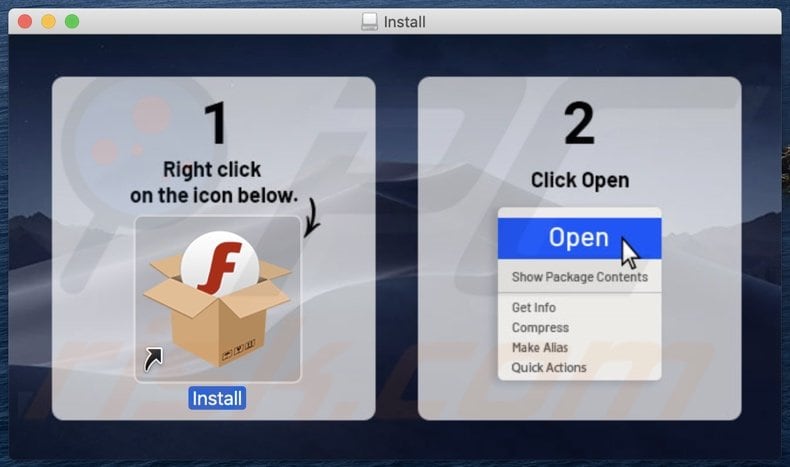
Zwodniczy instalator aplikacji promujący adware UnitCache (drugi krok instalacji):

Pliki powiązane z adware UnitCache, które należy usunąć:
- ~/Library/Application Support/.[random_string]/Services/com.UnitCache.service.app
- ~/Library/LaunchAgents/com.UnitCache.service.plist
- /Library/Application Support/.[random_string]/System/com.UnitCache.system
- /Library/LaunchDaemons/com.UnitCache.system.plist
WAŻNA UWAGA! W niektórych przypadkach złośliwe aplikacje, takie jak UnitCache, zmieniają systemowe ustawienia serwera proxy, powodując w ten sposób niechciane przekierowania do różnych podejrzanych witryn.
Przekierowania prawdopodobnie pozostaną nawet po usunięciu samej aplikacji. Dlatego będziesz musiał przywrócić je ręcznie.
Krok 1: Kliknij ikonę koła zębatego w Docku, aby przejść do ustawień systemu. Jeśli ikona nie jest obecna w Docku, możesz ją znaleźć w Launchpadzie.

Krok 2: Przejdź do ustawień sieci.

Krok 3: Wybierz podłączoną sieć i kliknij "Zaawansowane...".

Krok 4: Kliknij zakładkę „Proxy" i odznacz wszystkie protokoły. Powinieneś także ustawić domyślne ustawienia każdego protokołu - "*.local, 169.254/16".

Natychmiastowe automatyczne usunięcie malware:
Ręczne usuwanie zagrożenia może być długim i skomplikowanym procesem, który wymaga zaawansowanych umiejętności obsługi komputera. Combo Cleaner to profesjonalne narzędzie do automatycznego usuwania malware, które jest zalecane do pozbycia się złośliwego oprogramowania. Pobierz je, klikając poniższy przycisk:
POBIERZ Combo CleanerPobierając jakiekolwiek oprogramowanie wyszczególnione na tej stronie zgadzasz się z naszą Polityką prywatności oraz Regulaminem. Aby korzystać z w pełni funkcjonalnego produktu, musisz kupić licencję na Combo Cleaner. Dostępny jest 7-dniowy bezpłatny okres próbny. Combo Cleaner jest własnością i jest zarządzane przez RCS LT, spółkę macierzystą PCRisk.
Szybkie menu:
- Czym jest UnitCache?
- KROK 1. Usuwanie plików i folderów powiązanych z UnitCache z OSX.
- KROK 2. Usuwanie reklam UnitCache z Safari.
- KROK 3. Usuwanie adware UnitCache z Google Chrome.
- KROK 4. Usuwanie reklam UnitCache z Mozilla Firefox.
Film pokazujący, jak usunąć adware UnitCache przy użyciu Combo Cleaner:
Usuwanie adware UnitCache:
Usuwanie potencjalnie niechcianych aplikacji powiązanych z UnitCache z twojego folderu "Aplikacje":

Kliknij ikonę Finder. W oknie Finder wybierz "Aplikacje". W folderze aplikacji poszukaj "MPlayerX", "NicePlayer" lub innych podejrzanych aplikacji i przenieś je do Kosza. Po usunięciu potencjalnie niechcianych aplikacji, które powodują reklamy internetowe, przeskanuj swój Mac pod kątem wszelkich pozostałych niepożądanych składników.
POBIERZ narzędzie do usuwania złośliwego oprogramowania
Combo Cleaner sprawdza, czy twój komputer został zainfekowany. Aby korzystać z w pełni funkcjonalnego produktu, musisz kupić licencję na Combo Cleaner. Dostępny jest 7-dniowy bezpłatny okres próbny. Combo Cleaner jest własnością i jest zarządzane przez RCS LT, spółkę macierzystą PCRisk.
Usuwanie plików i folderów powiązanych z reklamy unitcache:

Kliknij ikonę Finder na pasku menu, wybierz Idź i kliknij Idź do Folderu...
 Poszukaj plików wygenerowanych przez adware w folderze /Library/LaunchAgents:
Poszukaj plików wygenerowanych przez adware w folderze /Library/LaunchAgents:

W pasku Przejdź do Folderu... wpisz: /Library/LaunchAgents
 W folderze "LaunchAgents" poszukaj wszelkich ostatnio dodanych i podejrzanych plików oraz przenieś je do Kosza. Przykłady plików wygenerowanych przez adware - "installmac.AppRemoval.plist", "myppes.download.plist", "mykotlerino.ltvbit.plist", "kuklorest.update.plist" itd. Adware powszechnie instaluje wiele plików z tym samym rozszerzeniem.
W folderze "LaunchAgents" poszukaj wszelkich ostatnio dodanych i podejrzanych plików oraz przenieś je do Kosza. Przykłady plików wygenerowanych przez adware - "installmac.AppRemoval.plist", "myppes.download.plist", "mykotlerino.ltvbit.plist", "kuklorest.update.plist" itd. Adware powszechnie instaluje wiele plików z tym samym rozszerzeniem.
 Poszukaj plików wygenerowanych przez adware w folderze /Library/Application Support:
Poszukaj plików wygenerowanych przez adware w folderze /Library/Application Support:

W pasku Przejdź do Folderu... wpisz: /Library/Application Support

W folderze "Application Support" sprawdź wszelkie ostatnio dodane i podejrzane foldery. Przykładowo "MplayerX" lub "NicePlayer" oraz przenieś te foldery do Kosza..
 Poszukaj plików wygenerowanych przez adware w folderze ~/Library/LaunchAgents:
Poszukaj plików wygenerowanych przez adware w folderze ~/Library/LaunchAgents:

W pasku Przejdź do Folderu... i wpisz: ~/Library/LaunchAgents

W folderze "LaunchAgents" poszukaj wszelkich ostatnio dodanych i podejrzanych plików oraz przenieś je do Kosza. Przykłady plików wygenerowanych przez adware - "installmac.AppRemoval.plist", "myppes.download.plist", "mykotlerino.ltvbit.plist", "kuklorest.update.plist" itp. Adware powszechnie instaluje szereg plików z tym samym rozszerzeniem.
 Poszukaj plików wygenerowanych przez adware w folderze /Library/LaunchDaemons:
Poszukaj plików wygenerowanych przez adware w folderze /Library/LaunchDaemons:

W pasku Przejdź do Folderu... wpisz: /Library/LaunchDaemons
 W folderze "LaunchDaemons" poszukaj wszelkich podejrzanych plików. Przykładowo: "com.aoudad.net-preferences.plist", "com.myppes.net-preferences.plist", "com.kuklorest.net-preferences.plist", "com.avickUpd.plist" itp. oraz przenieś je do Kosza.
W folderze "LaunchDaemons" poszukaj wszelkich podejrzanych plików. Przykładowo: "com.aoudad.net-preferences.plist", "com.myppes.net-preferences.plist", "com.kuklorest.net-preferences.plist", "com.avickUpd.plist" itp. oraz przenieś je do Kosza.
 Przeskanuj swój Mac za pomocą Combo Cleaner:
Przeskanuj swój Mac za pomocą Combo Cleaner:
Jeśli wykonałeś wszystkie kroki we właściwej kolejności, twój Mac powinien być wolny od infekcji. Aby mieć pewność, że twój system nie jest zainfekowany, uruchom skanowanie przy użyciu programu Combo Cleaner Antivirus. Pobierz GO TUTAJ. Po pobraniu pliku kliknij dwukrotnie instalator combocleaner.dmg, w otwartym oknie przeciągnij i upuść ikonę Combo Cleaner na górze ikony aplikacji. Teraz otwórz starter i kliknij ikonę Combo Cleaner. Poczekaj, aż Combo Cleaner zaktualizuje bazę definicji wirusów i kliknij przycisk "Start Combo Scan" (Uruchom skanowanie Combo).

Combo Cleaner skanuje twój komputer Mac w poszukiwaniu infekcji malware. Jeśli skanowanie antywirusowe wyświetla "nie znaleziono żadnych zagrożeń" - oznacza to, że możesz kontynuować korzystanie z przewodnika usuwania. W przeciwnym razie, przed kontynuowaniem zaleca się usunięcie wszystkich wykrytych infekcji.

Po usunięciu plików i folderów wygenerowanych przez adware, kontynuuj w celu usunięcia złośliwych rozszerzeń ze swoich przeglądarek internetowych.
Usuwanie strony domowej i domyślnej wyszukiwarki reklamy unitcache z przeglądarek internetowych:
 Usuwanie złośliwych rozszerzeń z Safari:
Usuwanie złośliwych rozszerzeń z Safari:
Usuwanie rozszerzeń powiązanych z reklamy unitcache z Safari:

Otwórz przeglądarkę Safari. Z paska menu wybierz "Safari" i kliknij "Preferencje...".

W oknie "Preferencje" wybierz zakładkę "Rozszerzenia" i poszukaj wszelkich ostatnio zainstalowanych oraz podejrzanych rozszerzeń. Po ich zlokalizowaniu kliknij znajdujących się obok każdego z nich przycisk „Odinstaluj". Pamiętaj, że możesz bezpiecznie odinstalować wszystkie rozszerzenia ze swojej przeglądarki Safari – żadne z nich nie ma zasadniczego znaczenia dla jej prawidłowego działania.
- Jeśli w dalszym ciągu masz problemy z niechcianymi przekierowaniami przeglądarki oraz niechcianymi reklamami - Przywróć Safari.
 Usuwanie złośliwych wtyczek z Mozilla Firefox:
Usuwanie złośliwych wtyczek z Mozilla Firefox:
Usuwanie dodatków powiązanych z reklamy unitcache z Mozilla Firefox:

Otwórz przeglądarkę Mozilla Firefox. W prawym górnym rogu ekranu kliknij przycisk "Otwórz Menu" (trzy linie poziome). W otwartym menu wybierz "Dodatki".

Wybierz zakładkę "Rozszerzenia" i poszukaj ostatnio zainstalowanych oraz podejrzanych dodatków. Po znalezieniu kliknij przycisk "Usuń" obok każdego z nich. Zauważ, że możesz bezpiecznie odinstalować wszystkie rozszerzenia z przeglądarki Mozilla Firefox – żadne z nich nie ma znaczącego wpływu na jej normalne działanie.
- Jeśli nadal doświadczasz problemów z przekierowaniami przeglądarki oraz niechcianymi reklamami - Przywróć Mozilla Firefox.
 Usuwanie złośliwych rozszerzeń z Google Chrome:
Usuwanie złośliwych rozszerzeń z Google Chrome:
Usuwanie dodatków powiązanych z reklamy unitcache z Google Chrome:

Otwórz Google Chrome i kliknij przycisk "Menu Chrome" (trzy linie poziome) zlokalizowany w prawym górnym rogu okna przeglądarki. Z rozwijanego menu wybierz "Więcej narzędzi" oraz wybierz "Rozszerzenia".

W oknie "Rozszerzenia" poszukaj wszelkich ostatnio zainstalowanych i podejrzanych dodatków. Po znalezieniu kliknij przycisk "Kosz" obok każdego z nich. Zauważ, że możesz bezpiecznie odinstalować wszystkie rozszerzenia z przeglądarki Google Chrome – żadne z nich nie ma znaczącego wpływu na jej normalne działanie.
- Jeśli nadal doświadczasz problemów z przekierowaniami przeglądarki oraz niechcianymi reklamami - PrzywróćGoogle Chrome.
Udostępnij:

Tomas Meskauskas
Ekspert ds. bezpieczeństwa, profesjonalny analityk złośliwego oprogramowania
Jestem pasjonatem bezpieczeństwa komputerowego i technologii. Posiadam ponad 10-letnie doświadczenie w różnych firmach zajmujących się rozwiązywaniem problemów technicznych i bezpieczeństwem Internetu. Od 2010 roku pracuję jako autor i redaktor Pcrisk. Śledź mnie na Twitter i LinkedIn, aby być na bieżąco z najnowszymi zagrożeniami bezpieczeństwa online.
Portal bezpieczeństwa PCrisk jest prowadzony przez firmę RCS LT.
Połączone siły badaczy bezpieczeństwa pomagają edukować użytkowników komputerów na temat najnowszych zagrożeń bezpieczeństwa w Internecie. Więcej informacji o firmie RCS LT.
Nasze poradniki usuwania malware są bezpłatne. Jednak, jeśli chciałbyś nas wspomóc, prosimy o przesłanie nam dotacji.
Przekaż darowiznęPortal bezpieczeństwa PCrisk jest prowadzony przez firmę RCS LT.
Połączone siły badaczy bezpieczeństwa pomagają edukować użytkowników komputerów na temat najnowszych zagrożeń bezpieczeństwa w Internecie. Więcej informacji o firmie RCS LT.
Nasze poradniki usuwania malware są bezpłatne. Jednak, jeśli chciałbyś nas wspomóc, prosimy o przesłanie nam dotacji.
Przekaż darowiznę
▼ Pokaż dyskusję